9.4 Création d'enregistrements d'achat
La manière la plus simple de créer des enregistrements d'achats consiste à importer ceux-ci à partir des fichiers fournis par les revendeurs. ZENworks Asset Management peut importer des enregistrements d'achats de CompuCom*, Insight, KMD/SAP*, SHI* et Softchoice*. En outre, il existe un format d'importation générique que vous pouvez utiliser (reportez-vous à la section Utilisation de fichiers d'importation).
S'il vous est impossible d'importer des données à partir d'un fichier d'importation pris en charge, vous devez créer des enregistrements d'achats manuellement.
9.4.1 Importation des enregistrements d'achat
-
Dans le Centre de contrôle ZENworks, cliquez sur l'onglet .
-
Dans la page Gestion des licences, cliquez sur .
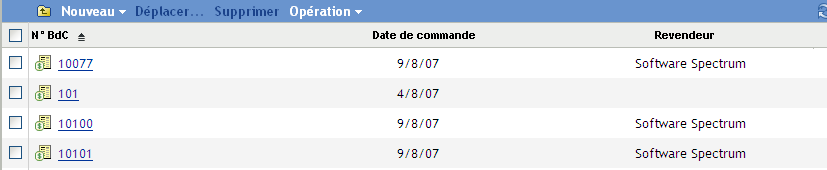
-
Cliquez sur pour afficher la boîte de dialogue Importer les enregistrements d'achats.
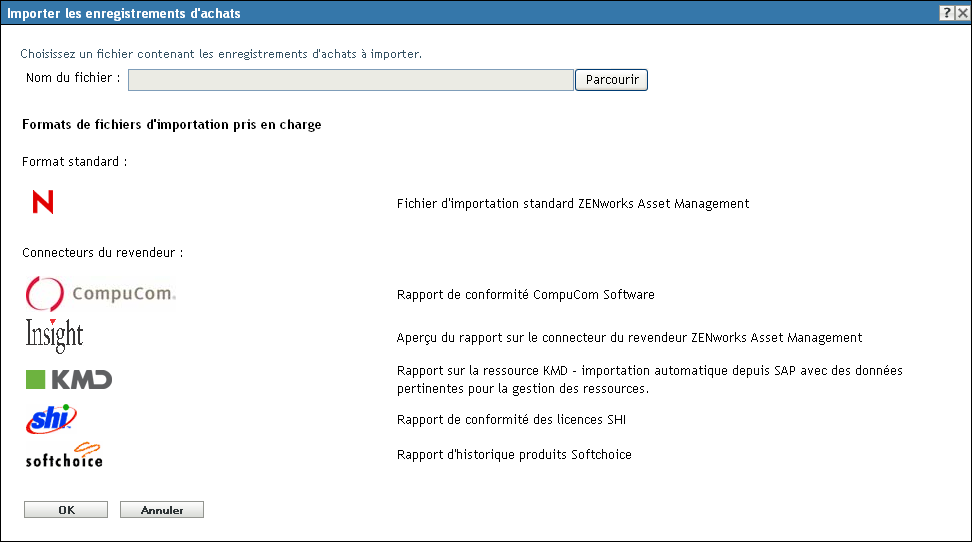
-
Dans le champ, cliquez sur pour rechercher et sélectionner le fichier d'importation.
-
Cliquez sur pour lancer l'importation.
Lors de l'importation, la progression s'affiche au-dessus de la liste . Vous pouvez également cliquer sur l'onglet pour afficher la progression de l'importation et un enregistrement des importations précédentes.
Une fois l'importation terminée, les nouveaux enregistrements d'achats sont ajoutés à la liste.
-
Cliquez sur un enregistrement d'achat pour afficher ses informations.
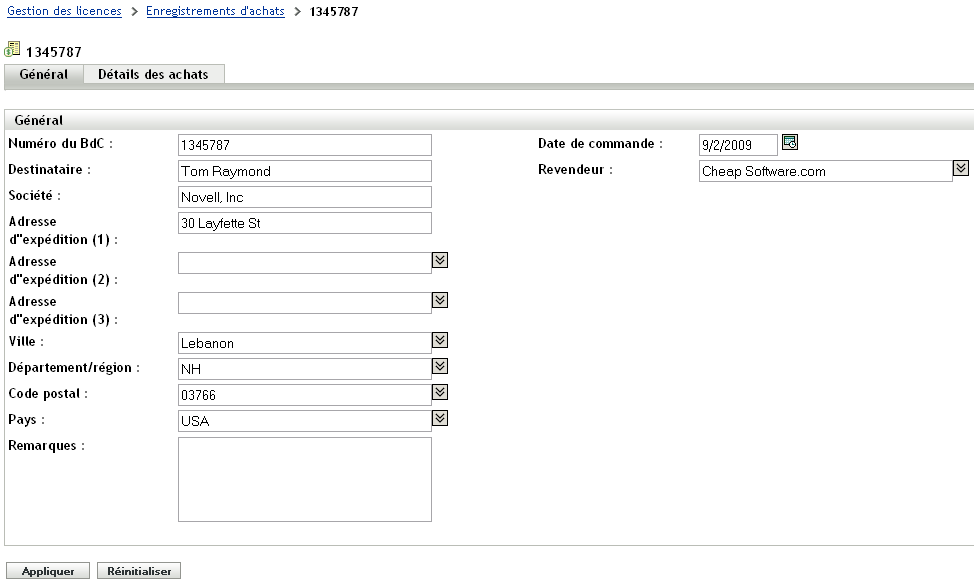
La page Général affiche des informations sur le revendeur, l'acheteur et la date d'achat.
-
Cliquez sur l'onglet .
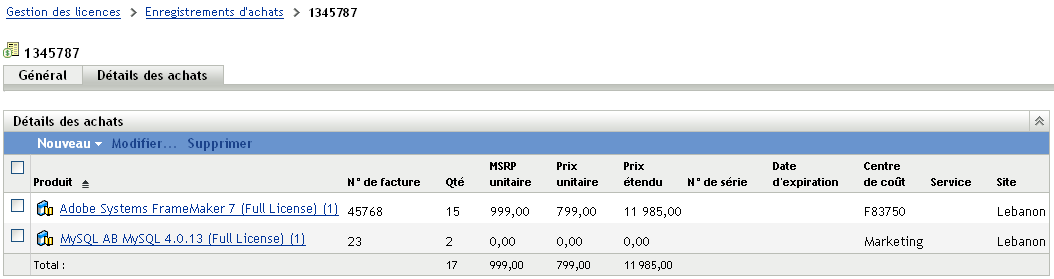
Dans la page Détails des achats, chaque achat de logiciel (inclus dans l'enregistrement d'achat) est associé à un produit du catalogue. Si nécessaire, ZENworks Asset Management crée un produit du catalogue pour tout nouveau produit logiciel inclus dans l'enregistrement d'achat.
Vous pouvez afficher tous les produits du catalogue en cliquant sur l'onglet > .
9.4.2 Création manuelle d'enregistrements d'achats
-
Dans le Centre de contrôle ZENworks, cliquez sur l'onglet .
-
Dans la page Gestion des licences, cliquez sur .
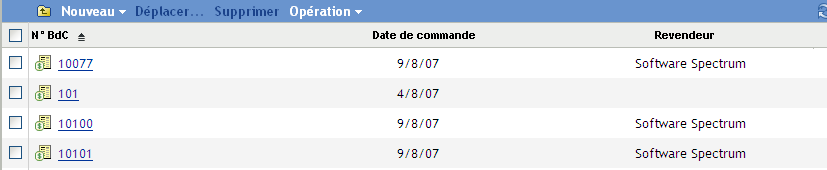
-
Dans le panneau Enregistrements d'achats, cliquez sur pour lancer l'assistant Créer un nouvel enregistrement d'achat.
-
Dans la page Informations générales, renseignez au moins un des champs suivants. Les autres champs sont facultatifs.
Numéro de bon de commande : le numéro de bon de commande. L'objet Enregistrement d'achat utilise le numéro du bon de commande pour son nom. Si vous ne fournissez pas ce numéro, le nom de l'enregistrement d'achat est défini par défaut sur Inconnu (JJ_MM_AA), où JJ_MM_AA correspond à la date actuelle au format local approprié.
Date de commande : la date de commande du produit. Pour sélectionner une date, cliquez sur
 , sélectionnez une date, puis cliquez sur . Si vous spécifiez un numéro de bon de commande mais pas de date, ce champ est défini par défaut sur la date actuelle.
, sélectionnez une date, puis cliquez sur . Si vous spécifiez un numéro de bon de commande mais pas de date, ce champ est défini par défaut sur la date actuelle.
-
Cliquez sur pour afficher la page Résumé du nouvel enregistrement d'achat.
-
Sélectionnez , puis cliquez sur Terminer pour créer l'enregistrement d'achat et afficher la page Détails des achats.
La page Détails des achats permet d'entrer les détails de chaque achat logiciel inclus dans l'enregistrement d'achat.
Chaque détail de l'achat doit être associé à un produit du catalogue. Par exemple, si votre enregistrement d'achat comprend l'achat de Produit B (pack de 10 licences), un produit de catalogue Produit B (pack de 10 licences) doit exister avant la création des détails de l'achat. La page Détails des achats vous permet de créer des produits de catalogue si nécessaire.
-
Si le produit de catalogue existe déjà, cliquez sur > pour afficher la boîte de dialogue Ajouter le détail de l'achat. Sinon, passez à l'Étape 8.
-
Renseignez les champs suivants (les autres champs sont facultatifs) :
Produit : cliquez sur l'icône
 pour rechercher et sélectionner le produit de catalogue afin de l'associer au détail de l'achat. Le produit de catalogue hérite des licences des achats.
pour rechercher et sélectionner le produit de catalogue afin de l'associer au détail de l'achat. Le produit de catalogue hérite des licences des achats.
Quantité d'achat : spécifiez le nombre d'unités du produit qui ont été achetées. Ce nombre ne doit pas toujours correspondre au nombre de licences du produit. Par exemple, vous pouvez acheter 5 unités du produit A (pack d'une seule licence) ou 10 unités du produit B (pack de 10 licences).
MSRP unitaire : prix de détail conseillé par le fabricant (MSRP - Manufacturer Suggested Retail Price) pour une seule unité.
Prix unitaire : prix payé pour une seule unité.
Prix étendu : le calcul standard pour ce champ est le prix unitaire multiplié par la quantité d'achat (par exemple, 200,00 € x 5). Si vous laissez ce champ vide, le calcul est effectué automatiquement une fois le détail de l'achat créé. Si le calcul standard n'est pas approprié, spécifiez le prix étendu correct.
-
Cliquez sur pour ajouter le détail de l'achat à la liste.
-
Répétez les étapes afin de créer des détails d'achat supplémentaires.
-
-
Si le produit du catalogue n'existe pas, cliquez sur > pour lancer l'assistant Créer un nouveau produit de catalogue.
-
Dans la page Informations générales, renseignez les champs suivants : Les autres champs sont facultatifs, mais vous devez entrer autant d'informations que possible pour identifier le produit de catalogue.
Produit : spécifiez le nom du produit comme indiqué dans votre enregistrement d'achat. Celui-ci doit être aussi spécifique que possible. Par exemple, si le produit est Produit B (pack de 10 licences), entrez ce nom plutôt que Produit B.
Licences par paquetage : spécifiez le nombre de licences dans le paquetage.
-
Cliquez sur pour afficher la page Détail du nouvel achat, puis renseignez les champs suivants afin de créer le détail de l'achat (les autres champs sont facultatifs) :
Quantité d'achat : spécifiez le nombre d'unités du produit qui ont été achetées. Ce nombre ne doit pas nécessairement correspondre au nombre de licences du produit. Par exemple, vous pouvez acheter 5 unités du produit A (pack d'une seule licence) ou 10 unités du produit B (pack de 10 licences).
MSRP unitaire : prix de détail conseillé par le fabricant (MSRP - Manufacturer Suggested Retail Price) pour une seule unité.
Prix unitaire : prix payé pour une seule unité.
Prix étendu : le calcul standard pour ce champ est le prix unitaire multiplié par la quantité d'achat (par exemple, 200,00 € x 5). Si vous laissez ce champ vide, le calcul est effectué automatiquement une fois le détail de l'achat créé. Si le calcul standard n'est pas correct, saisissez le prix étendu correct.
-
Cliquez sur , vérifiez les informations, puis cliquez sur pour créer le détail de l'achat et le produit de catalogue.
-
Répétez les étapes pour créer les produits de catalogue et les détails d'achat supplémentaires.
-